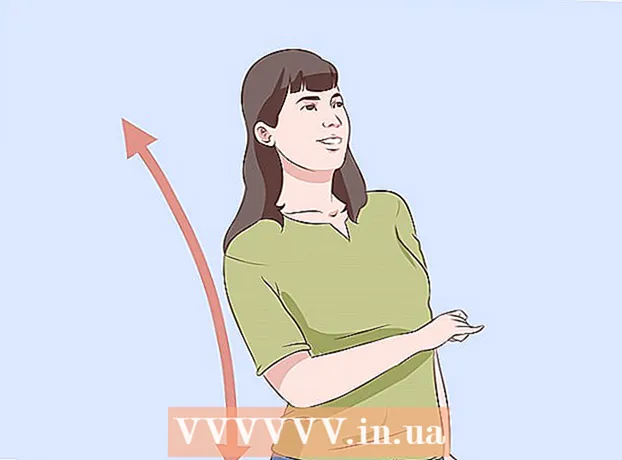著者:
Christy White
作成日:
12 5月 2021
更新日:
1 J 2024

コンテンツ
画像をアップロードしたい場合は非常に煩わしいかもしれませんが、Jpeg形式ではないため機能しません。 Jpegに変換する方法は次のとおりです。
ステップに
方法1/3:すべてのコンピューター
 任意の写真プログラムでJpegに変換する画像を開きます。
任意の写真プログラムでJpegに変換する画像を開きます。 「ファイル」メニューをクリックします。
「ファイル」メニューをクリックします。 「名前を付けて保存」をクリックします。 現在の拡張子で保存されるだけなので、「保存」をクリックしないでください。
「名前を付けて保存」をクリックします。 現在の拡張子で保存されるだけなので、「保存」をクリックしないでください。  ドロップダウンメニューをクリックします。 通常、左側に「タイプとして保存」と表示されます。
ドロップダウンメニューをクリックします。 通常、左側に「タイプとして保存」と表示されます。  その横にある[Jpeg](多くの場合、「( *。Jpg; *。Jpeg; *。Jpe; *。
その横にある[Jpeg](多くの場合、「( *。Jpg; *。Jpeg; *。Jpe; *。 必要に応じて、ファイルの名前を変更すれば完了です。
必要に応じて、ファイルの名前を変更すれば完了です。
方法2/3:Macの場合
 変換したい画像を開きます。 例のように、デスクトップ上にあるかもしれません。それ以外の場合は、Finderで検索してください。
変換したい画像を開きます。 例のように、デスクトップ上にあるかもしれません。それ以外の場合は、Finderで検索してください。  オプションを押しながら、名前を同時にクリックします。 これで、ファイルのテキストを編集できます。
オプションを押しながら、名前を同時にクリックします。 これで、ファイルのテキストを編集できます。  現在の拡張子を削除します。 「。」以降のすべてを削除します。ファイル名に。
現在の拡張子を削除します。 「。」以降のすべてを削除します。ファイル名に。  ピリオドの後に「jpeg」と入力します。
ピリオドの後に「jpeg」と入力します。 表示されたダイアログボックスで[JPGを使用]をクリックします。
表示されたダイアログボックスで[JPGを使用]をクリックします。- 準備ができました。
方法3/3:代替Macオプション
 変換したいファイルを右クリックし、「プログラムから開く」の上にマウスを置きます。
変換したいファイルを右クリックし、「プログラムから開く」の上にマウスを置きます。 「プレビュー」をクリックします。
「プレビュー」をクリックします。 「アーカイブ」をクリックします。
「アーカイブ」をクリックします。 「エクスポート」をクリックします。
「エクスポート」をクリックします。 形式を選択します。
形式を選択します。 必要に応じて、画像の名前を変更します。
必要に応じて、画像の名前を変更します。
チップ
- Adobe Photoshopまたは同様のプログラムには、「Web用に保存」するオプションがあります。これは同じことです。
警告
- 変換にMSペイントを使用しないでください。その後、品質は非常に低くなります。
- 安全のため、画像のコピーは常に元の形式で保管してください。